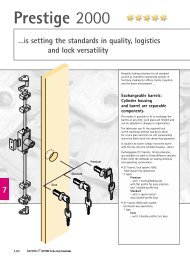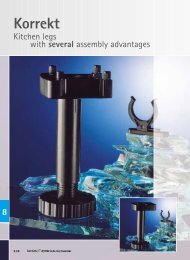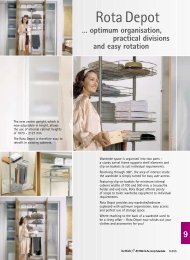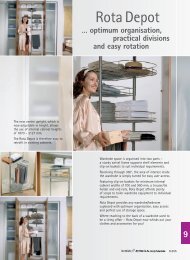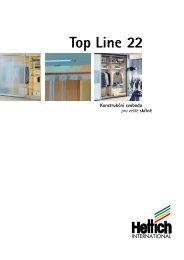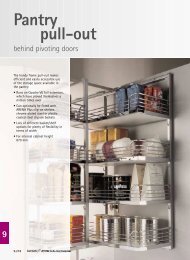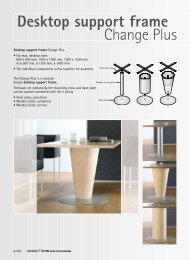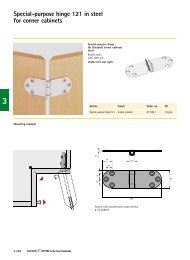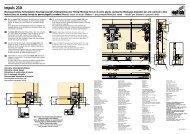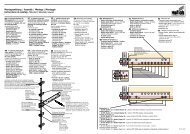AutoCAD - Hettich
AutoCAD - Hettich
AutoCAD - Hettich
Sie wollen auch ein ePaper? Erhöhen Sie die Reichweite Ihrer Titel.
YUMPU macht aus Druck-PDFs automatisch weboptimierte ePaper, die Google liebt.
Für eine weitere Bemaßung klicken Sie erneut auf den Button „Bauteilbemaßung“ und können<br />
wieder ein Bauteil auswählen. Um die Bemaßung zu beenden, klicken Sie einfach auf den<br />
Button „Bemaßung zurück“.<br />
Die Art der Bemaßung im Menü kann unter „Extras / Bauteilbemaßung / Einstelllungen ….“<br />
eingestellt werden.<br />
Stil<br />
Absolut = Absolut Bemaßung von der unteren linken Korpusseite<br />
Kettenmaß = Relativ Bemaßung vom Bohrloch zum Bohrloch<br />
Einheit<br />
Milimeter = Setzen der Bemaßung auf mm Einheit<br />
Inch = Setzen der Bemaßung auf inch Einheit<br />
Hilfstexte ausgeben = Wenn Option aktiviert, werden Informationen wie Nuttiefen,<br />
Bohrdurchmesser, Bohrtiefen etc. mit ausgegeben.<br />
3.2 Ansichtsbemaßung<br />
Mit dem Button „Lineare Bemaßung“ können Sie eigene Bemaßungen durchführen. So können<br />
Sie z. B. die Schrankvorderansicht wählen und den Schrank selber bemaßen. Dazu müssen Sie<br />
die Funktion anwählen und zuerst einen<br />
Startpunkt der Bemaßung angeben. Klicken Sie<br />
dazu eine Korpuskante an und setzten den Beginn<br />
der Bemaßungslinie, danach wird der Endpunkt<br />
der Bemaßung gewählt und anschließend die<br />
Position der Maßlinie. Das Programm unterstützt<br />
Sie mit automatischen Fangfunktionen. Das<br />
bedeutet, dass das Ende einer Linie automatisch<br />
gesucht und gefunden wird. Sie erkennen dies an<br />
einem kleinen, violetten Rechteck. Wenn Sie<br />
dieses sehen, brauchen Sie nur noch die linke<br />
Maustaste drücken und der Endpunkt wird<br />
erkannt.<br />
6


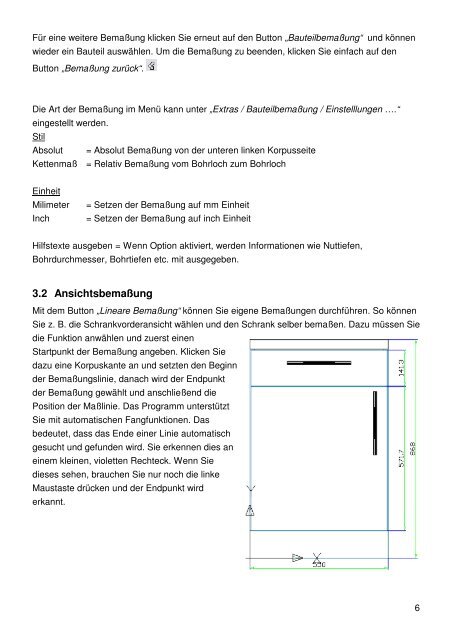
![[International Design Award 2007] - Hettich](https://img.yumpu.com/6312597/1/190x135/international-design-award-2007-hettich.jpg?quality=85)